在使用Win7系统的过程中,如果Win7系统出现了故障,可以考虑通过还原系统的方法来修复,下面就和大家分享一下win7系统还原的步骤有哪些吧。
工具/原料:
系统版本:windows10系统
品牌型号:联想电脑
1、打开Win7系统桌面,点击Win7系统左下角开始菜单按钮,进入开始菜单页面。
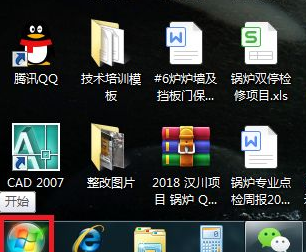
2、接下来,在打开的页面中,在页面右侧点击“控制面板”按钮,打开控制面板主页面。
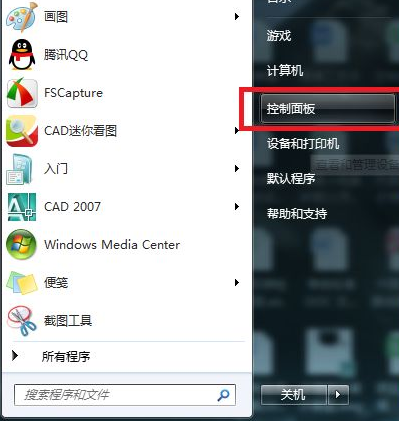
3、打开控制面板主页面之后,点击页面右上角“查看方式”设置项,切换为“大图标”显示页面。
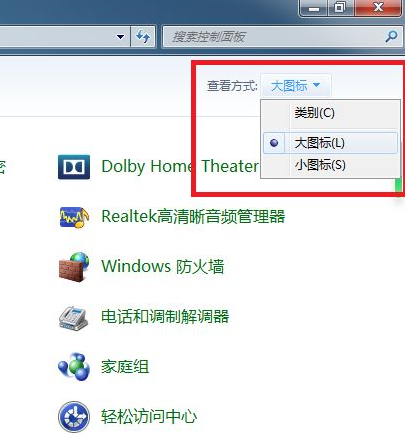
4、接下来,在控制面板页面中,找到“恢复”菜单项,进入系统恢复页面。

5、打开系统恢复页面之后,点击页面中的“打开系统还原”按钮,进入系统还原页面。

6、在打开的系统还原页面中,点击页面底部中间的“下一步”按钮。

7、接下来,将打开系统还原列表,需要我们在其中选择一个恢复还原点,选择好该还原点之后,点击“下一步”按钮。
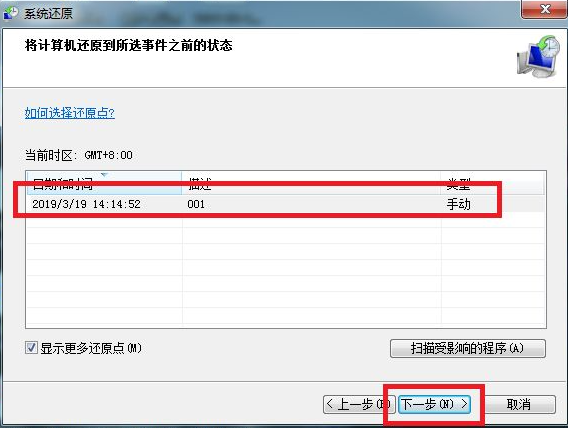
8、最后,在确认页面中点击“完成”按钮之后,系统将自动重新启动并进入系统还原页面,系统还原需要等待一段时间之后才可以完成。
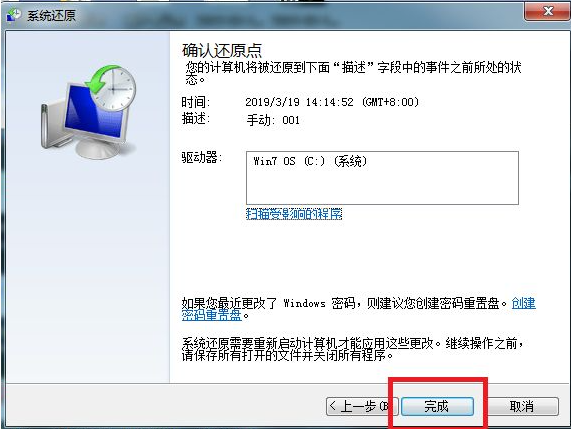
总结:
win7系统还原教程的方法就到这里了,如果大家还有不会给win7系统还原的话就试试上面的方法吧。
Copyright ©2018-2023 www.958358.com 粤ICP备19111771号-7 增值电信业务经营许可证 粤B2-20231006